La videocamera GoPro non viene riconosciuta quando è collegata alla porta USB
GoPro è una popolare fotocamera di piccole dimensioni utilizzata principalmente per la fotografia di avventura. La videocamera GoPro(GoPro) è ampiamente utilizzata per la sua versatilità e può essere montata ovunque. Se hai un sacco di filmati GoPro sulla tua fotocamera che desideri visualizzare, modificare e condividerli con i tuoi amici, devi prima trasferirli sul computer. Tuttavia, potrebbe verificarsi un caso in cui il computer potrebbe non rilevare la videocamera quando colleghi la videocamera GoPro tramite USB .
(GoPro)La videocamera GoPro non viene riconosciuta quando è collegata alla porta USB(USB Port)
Quando si collega la fotocamera a un computer tramite cavo USB , il sistema a volte non riesce a riconoscere la fotocamera e genera un messaggio di errore. Anche se la fotocamera viene riconosciuta dal computer, potrebbe non mostrare i file che si desidera importare dalla fotocamera al computer. Fortunatamente, ci sono alcune idee per la risoluzione dei problemi che potrebbero aiutarti a risolvere il problema.
La seguente soluzione potrebbe aiutare a risolvere il problema
- Controllare il collegamento del cavo
- Esegui lo strumento di risoluzione dei problemi per hardware e dispositivi
- Sostituire il cavo USB
- Collegare la fotocamera a un'altra porta USB
- Reinstallare i driver per i controller USB
- Modifica le proprietà dell'hub radice USB
- Verificare la compatibilità della scheda SD con un computer
In questo articolo, ti spieghiamo tutte le soluzioni che potrebbero aiutarti a risolvere il problema.
1] Controllare il collegamento del cavo(1] Check the cable connection)
Se il tuo sistema non riesce a riconoscere la fotocamera quando è collegata a un cavo USB , la prima cosa che devi fare è controllare se c'è una connessione allentata da qualche parte. Reinserire il cavo USB nel computer e nella fotocamera in modo che entrambe le estremità USB siano inserite saldamente. Per garantire una corretta connessione al computer, assicurati che la videocamera sia accesa e che visualizzi il simbolo USB sullo schermo (USB)LCD della GoPro . Se il problema persiste, riavviare il sistema e ricollegare il cavo USB a una fotocamera e un computer. Se il reinserimento del cavo USB non risolve il problema, continua a leggere ulteriormente poiché il problema potrebbe essere qualcos'altro.
2] Eseguire lo strumento di risoluzione dei problemi per hardware e dispositivi(2] Run the troubleshooter for Hardware and Devices)
Collega la tua videocamera GoPro al computer. Passa a Impostazioni(Settings) e seleziona Aggiornamento e sicurezza.( Update and Security.)
Seleziona Risoluzione dei problemi(Troubleshoot) e vai a Hardware e dispositivi(Hardware and Devices) dal menu.
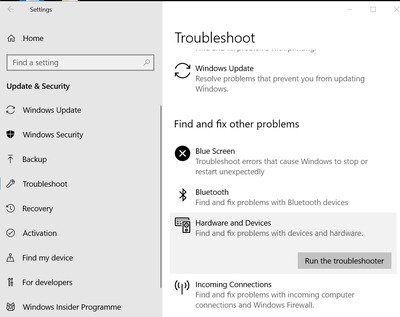
Fare clic sul pulsante Esegui lo strumento di risoluzione dei problemi( Run the troubleshooter) .
Se il sistema rileva problemi, fare clic su (Click) Applica questa correzione(Apply this Fix) per risolvere il problema.
3] Sostituire il cavo USB(3] Replace the USB cable)
Quando colleghi la fotocamera al computer, utilizzando un cavo USB GoPro(GoPro USB) , assicurati di vedere il logo USB sul display anteriore di una fotocamera. Se non riesci a vedere un logo USB , prova a collegare la videocamera (USB)GoPro al computer utilizzando un cavo USB diverso .
4] Collegare la fotocamera a un'altra porta USB(4] Connect the camera to a different USB port)
Se non vedi i file GoPro nell'app (GoPro)GoPro del tuo computer, prova a collegare il cavo USB della tua fotocamera a un'altra porta USB . A volte è possibile che il tuo sistema non riconosca la porta USB se c'è un problema hardware associato a quella porta USB . Se il collegamento della fotocamera a una porta USB(USB) alternativa riconosce la fotocamera, il problema dovrebbe essere lo slot USB del sistema.(USB)
5] Reinstallare i driver per i controller USB(5] Reinstall the drivers for USB controllers)
- Apri il Pannello(Control Panel) di controllo e vai a Gestione dispositivi(Device Manager)
- Seleziona ed espandi i controller Universal Serial Bus
- Fare clic con il pulsante destro del mouse su ciascun controller USB e fare clic su Disinstalla dispositivo(Uninstall Device) dal menu.
Al termine, riavvia Windows per reinstallare tutti i controller del driver
6] Modifica le proprietà dell'hub radice USB(6] Change USB Root hub Properties)
Apri il Pannello di controllo e vai a Gestione dispositivi.(Device Manager.)
Espandi Controller bus seriale universale( Universal Serial Bus Controllers)
Fare clic con il pulsante destro del mouse su Hub radice USB(USB Root Hub) e selezionare Proprietà( Properties) dal menu a discesa.

Nella finestra delle proprietà dell'hub radice USB , (USB Root Hub Properties)passare(Navigate) a Risparmio energetico(Power Management)
Deseleziona l'opzione Consenti al computer di spegnere questo dispositivo per risparmiare energia(Allow the computer to turn off this device to save power) .(Allow the computer to turn off this device to save power.)
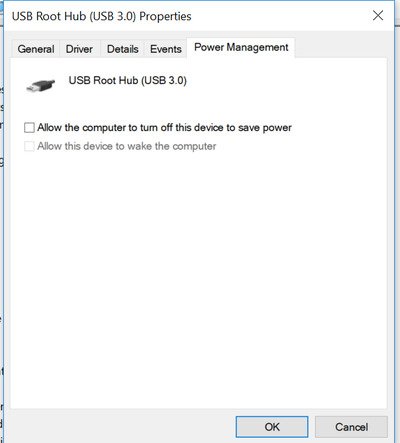
Fare clic su OK per applicare le modifiche e riavviare il computer.
7] Verificare la compatibilità della scheda SD con un computer(7] Check the compatibility of SD card with a computer)
Quando colleghi la fotocamera al computer tramite cavo USB , assicurati di avere una scheda SD inserita nella fotocamera affinché il computer riconosca la connessione. Se le soluzioni di cui sopra non aiutano a risolvere il problema, potrebbero esserci problemi relativi alla compatibilità della scheda SD con il computer. Prova a utilizzare un lettore di schede SD diverso o uno slot per schede SD separato per la connessione al computer. Se questo non aiuta, esegui il backup di tutti i tuoi file dal lettore e riformatta la scheda SD per vedere se questo aiuta il tuo computer a riconoscere la fotocamera.
Se non hai fortuna con nessuna delle soluzioni di cui sopra, c'è la possibilità di un guasto con la fotocamera stessa.(If you have no luck with any of the above solutions then there is a possibility of fault with the camera itself.)
Lettura correlata(Related read) : la fotocamera non viene riconosciuta sull'app Quik di GoPro per desktop(Camera is not recognized on GoPro’s Quik app for desktop) .
Related posts
Come controllare Power Output di A USB Port su Windows 10
Cos'è USB-C? Come aggiungere USB-C Port al laptop Windows?
Come identificare USB 3.0 Port su Laptop
Correzione del dispositivo USB sconosciuto, errore di ripristino della porta non riuscito su Windows 11/10
Recensione dell'hub USB 3.0 a 3 porte Inateck HB4009 e della porta magica: è davvero magico?
Fix Discord Camera non funziona su Windows PC
Fix Webcam continua a spegnere e riaccenderlo su Windows 10
Block Notifications, Microphone, Camera Richieste in Firefox browser
Come connettere GoPro al tuo computer
Best IP Camera apps per Windows 10 PC and Android Phone
FaceTime Camera non funziona in Windows 10 con Boot Camp
Fix Windows 10 Camera app error 0xA00F424F (0x80004005)
Come utilizzare GoPro come Webcam su Windows computer
Come utilizzare GoPro come Security Camera
Dove le app Windows 10 Camera & Photos Salva Pictures & Videos?
Come resettare GoPro Wi-Fi password
Webcam continua a congelarsi o schiantarsi in Windows 10
Come risolvere un errore "Surge su porta USB" su Windows 10
Non è possibile avviare la fotocamera, Error 0xa00f4246 su Windows 10
Blocco antivirus Download, sito Web, fotocamera, programma, Internet, ecc.
